win10系统epub怎么在电脑上看 win10电脑epub文件如何打开
更新时间:2021-06-09 11:25:42作者:xinxin
在win10系统中,epub就像pdf一样,是一种文件标准,是电子书的统一标准,现在主流的电子书应该都是epub的,如果觉得在某个平台打开EPUB文件太麻烦了,也可以将文件转换为PDF,那么win10系统epub怎么在电脑上看呢?这里小编就来教大家win10电脑epub文件打开操作方法。
推荐下载:win10镜像系统
具体方法:
1、首先,我们先找到你的那个epub文件选择右键点击,然后选择里面的属性。
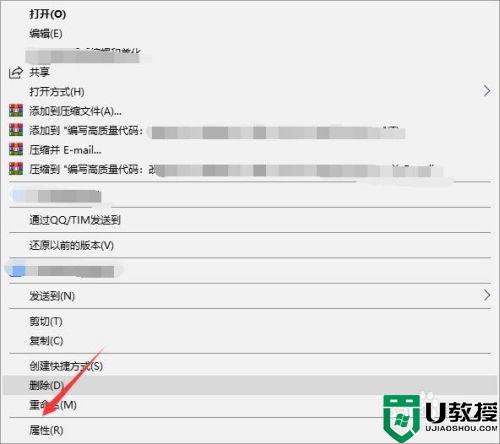
2、然后选择里面的更改选项。
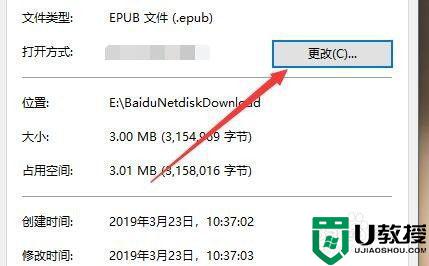
3、然后在里面选择windows10自带的浏览器edge,然后确定。
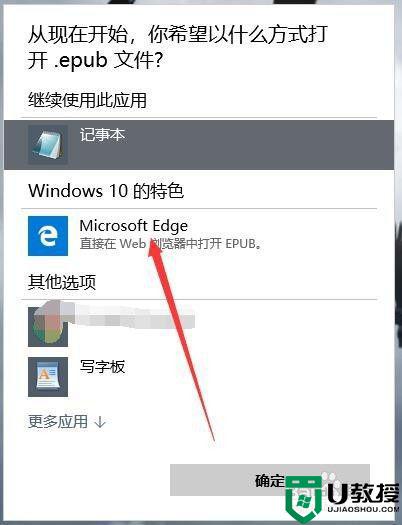
4、然后再去下面点一下应用或者确定,点取消是不能够达到效果的。
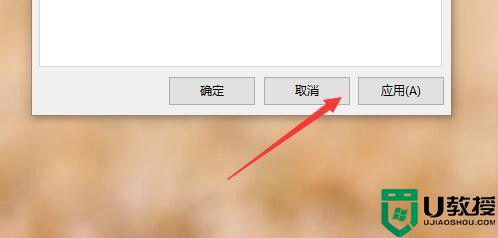
5、之后再双击,刚才的文件,就可以看到文件已经被正常打开
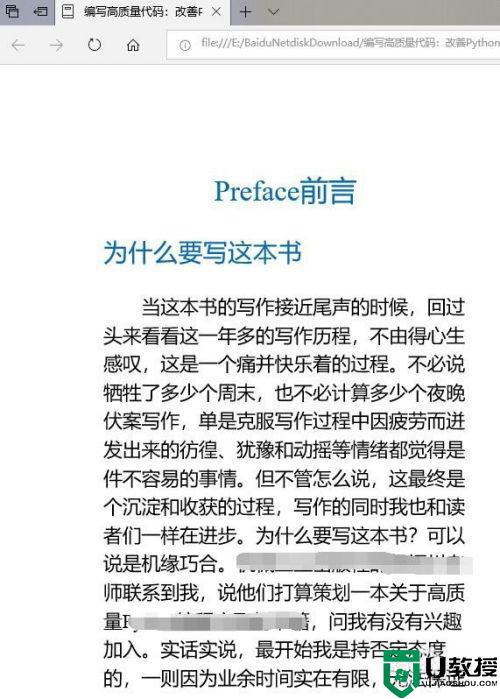
6、然后用鼠标滚轮就能上下翻页,同时你也可以看到上面多出了一栏标签栏,在这里面你可以对该文件进行目录浏览和其他类型的编辑。
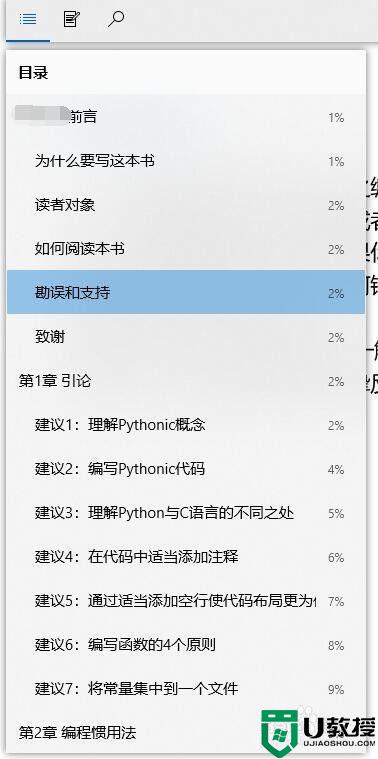
上述就是关于win10电脑epub文件打开操作方法了,还有不清楚的用户就可以参考一下小编的步骤进行操作,希望能够对大家有所帮助。
win10系统epub怎么在电脑上看 win10电脑epub文件如何打开相关教程
- win10系统epub格式怎么打开 win10系统怎样打开epub文件
- csv格式文件在win10上如何打开 win10系统怎么打开csv文件
- win10电脑怎么打开vcf文件 win10系统 vcf格式文件如何打开
- win10系统dmg文件如何打开 win10电脑dmg文件怎么打开
- chm文件win10电脑怎样打开 win10电脑如何打开chm文件
- 如何打开隐藏的文件夹win10 怎么打开隐藏文件夹电脑win10
- win10如何打开cbz文件 win10电脑打开cbz文件的两种方法
- win10如何打开dll文件 win10电脑dll文件打开方式
- 电脑apk文件怎么打开win10 怎样在电脑上win10安装使用apk文件
- win10系统如何打开.msg文件 win10系统.msg格式文件怎么打开
- Win11如何替换dll文件 Win11替换dll文件的方法 系统之家
- Win10系统播放器无法正常运行怎么办 系统之家
- 李斌 蔚来手机进展顺利 一年内要换手机的用户可以等等 系统之家
- 数据显示特斯拉Cybertruck电动皮卡已预订超过160万辆 系统之家
- 小米智能生态新品预热 包括小米首款高性能桌面生产力产品 系统之家
- 微软建议索尼让第一方游戏首发加入 PS Plus 订阅库 从而与 XGP 竞争 系统之家
热门推荐
win10系统教程推荐
- 1 window10投屏步骤 windows10电脑如何投屏
- 2 Win10声音调节不了为什么 Win10无法调节声音的解决方案
- 3 怎样取消win10电脑开机密码 win10取消开机密码的方法步骤
- 4 win10关闭通知弹窗设置方法 win10怎么关闭弹窗通知
- 5 重装win10系统usb失灵怎么办 win10系统重装后usb失灵修复方法
- 6 win10免驱无线网卡无法识别怎么办 win10无法识别无线网卡免驱版处理方法
- 7 修复win10系统蓝屏提示system service exception错误方法
- 8 win10未分配磁盘合并设置方法 win10怎么把两个未分配磁盘合并
- 9 如何提高cf的fps值win10 win10 cf的fps低怎么办
- 10 win10锁屏不显示时间怎么办 win10锁屏没有显示时间处理方法

